Oglas
Windows tableti postaju sve popularniji. Ali ako tražite veći izbor aplikacija, Android je odgovor.
Iako je instaliranje Androida na stolno računalo razumno jednostavno, instalacija na Windows računalu može biti zahtjevna. Jedan je problem što tableti nemaju CD / DVD pogon.
Pa kako možete instalirati Android na Windows tablet? Pokazat ćemo vam.
Koji tablet koristite?
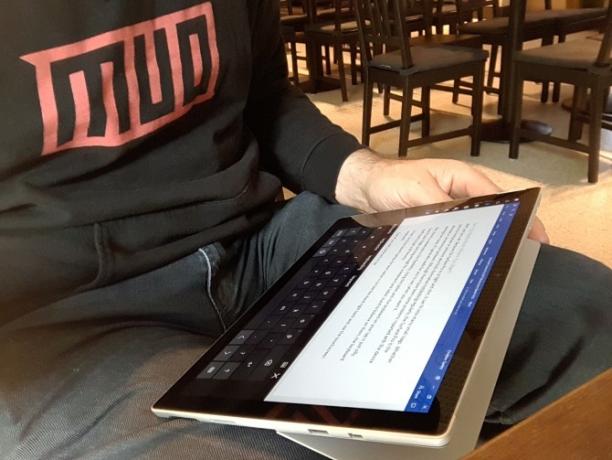
Prije nastavka, imajte na umu da se Android može instalirati samo na standardne 32-bitne ili 64-bitne Windows tablete. Oni koji koriste ARM procesore (kao što je stari Microsoft Surface RT) su nespojivi.
U međuvremenu, postupak instaliranja Androida na vaš Windows tablet razlikuje se od uređaja do uređaja. Međutim, opći pristup je isti.
Tablete Windows 8 očajnički traže nadogradnju na upotrebljivi operativni sustav. U mnogim je slučajevima Windows 10 rješenje. Međutim, nedostatak aplikacija ili sve veća složenost sustava Windows 10 mogu vas spriječiti u nadogradnji.
Za mnoge je Android jedini način korištenja starog, ali potpuno adekvatnog hardvera za tablete.
Što trebate za instaliranje Androida na Windows tabletnom računalu
Započnite sakupljanjem svega što je potrebno za instaliranje Androida:
- Vaš Windows tablet, priključen na izvor napajanja
- Prazni USB flash pogon od 16 GB ili više
- Druga USB bljeskalica s instaliranim Windows instalacijskim programom (u slučaju problema)
- Softver za pisanje s USB flash diska (preporučujemo Bakropisac)
- USB tipkovnica (miš nije dostupan)
- USB koncentrator tako da možete istovremeno povezati više uređaja na tablet
- Prava verzija Androida za vaš sustav
Kada je u pitanju instaliranje Androida, prva je opcija koju biste trebali isprobati Phoenix OS. Obavezno provjerite naše vodič za instaliranje Phoenix OS-a Napravite svoje Android računalo s Phoenix OS-omPhoenix OS je odličan izbor ako želite pokrenuti Android OS za PC. Saznajte sistemske zahtjeve i kako instalirati Phoenix OS s ovim jednostavnim vodičem. Čitaj više za cjelovite upute.
Intel također održava neke Androidove slike za Windows uređaje. Pronaći ćete ih kao dio projekta otvorenog koda Celadon koji je dostupan preuzmite na GitHub.
Prije nastavka provjerite na internetu korake koji se posebno odnose na vaš tablet. Važno je imati izravnu, detaljnu referencu kako biste osigurali da ne napravite greške koje bi mogle izbrisati vaš pogon. Svakako želite izbjeći pogreške koje bi vaše računalo mogle ostaviti neobnovljivim.
Zašto instalirati Android na Windows tablet?
Windows ima upotrebljivo korisničko sučelje u načinu rada sa zaslonom osjetljivim na dodir i tabletom, ali izbor aplikacije Microsoft Store razmjerno je skroman.
Ako već imate iskustva s Android tabletima i ne vole vam se posebno dodirno okruženje sustava Windows, prebacivanje je razumno (tamo gdje je to moguće). Zahvaljujući poboljšana podrška za OTG na Androidu Što je USB OTG? 5 zgodnih načina kako to koristiti na AndroiduŠto je USB OTG i kako ga možete koristiti na Androidu? Objašnjavamo značajku i više načina za korištenje. Čitaj više (tako da možete spojiti USB pogone i uređaje za unos) možda čak i ne primjećujete razliku!
Imajte na umu da ćete biti ograničeni na aplikacije koje podržavaju x86 kompatibilne sustave. Broj ih raste, ali ne očekujete da će pokrenuti svaku aplikaciju u Trgovini Play.
Konfiguriranje vašeg Windows tableta za instalaciju Android
Ne možete samo instalirati drugi operativni sustav na uređaj dizajniran za Windows bez nekoliko prilagodbi postavki sustava.
Prvo, morat ćete osigurati da se Sigurno pokretanje onemogući. Otvoren Postavke> Ažuriranje i oporavak> Oporavak i odaberite Ponovno pokreni sada pod, ispod Napredno pokretanje. Odabir koristite tipke sa strelicama za odabir Rješavanje problema, onda Napredne mogućnosti> Postavke upravljačkog softvera UEFI.
Evo, nađite sigurnosti u lijevom izborniku i postavite a Lozinka nadzornika. Nakon što to dodate, otvorite Čizma, naći Sigurna čizma opciju i postavite je na Onemogućeno.
S tim učinjenim, držite Vlast za ponovno pokretanje, a zatim držite Windows također dok se zaslon ne uključi. To omogućava brzi prečac natrag na zaslon BIOS-a, gdje biste se trebali osigurati UEFI način je odabran.
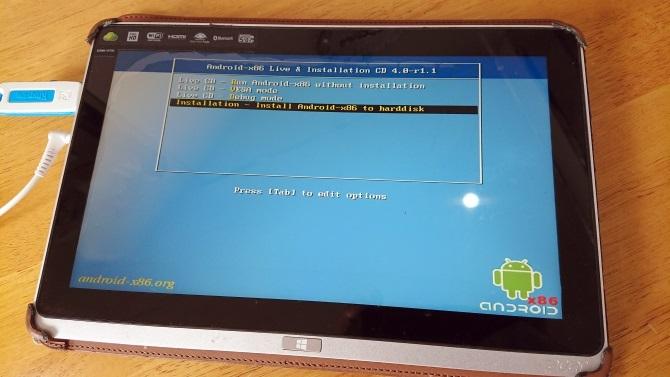
Zatim isključite tablet i povežite USB koncentrator izravno na USB priključak. Nemojte koristiti priključnu stanicu.
Pomoću tipkovnice i USB štapića spojenog na koncentrator, podignite tabletno računalo i pritisnite F12. U izborniku za pokretanje, pomoću strelica odaberite USB pogon. Kad trebate izvršiti odabir (poput omogućavanja dvostrukog pokretanja), upotrijebite tipke za glasnoću uređaja.
Različite verzije programa za instalaciju Androida imaju malo drugačije korake. U većini slučajeva treba odabrati mogućnost dualnog boot-a. Često ne vrijedi uklanjanje sustava Windows u potpunosti jer je uređaj za pokretanje sustava potreban za pokretanje sustava.
Ako sve ide po planu, prilikom sljedećeg podizanja sustava tableta trebao bi se prikazati izbornik za pokretanje sustava, gdje možete odabrati između Androida i Windowsa.
Alternativni načini za pokretanje Android aplikacija na Windowsima
Ako vam je glavna motivacija za instaliranje Androida na Windows tablet korištenje aplikacija, emulacija je jednostavnije rješenje. Možete odabrati između nekoliko alata za pokretanje Androidovih aplikacija na ovaj način, uključujući:
- NoxPlayer: Vjerojatno najbolji Android emulator za Windows.
- BlueStacks: Idealno za ljubitelje Android igara.
- Andy: Uključuje značajke za razvoj igara i aplikacija.
Imajte na umu da će se oni izvoditi samo onoliko koliko hardver na vašem Windows računalu dopušta. Pogledajte naš vodič za najbolji Android emulatori za Windows Najbolji Android emulator za Windows 10Jeste li znali da Android možete pokrenuti izravno na računalu? Evo najboljih Android emulatora za Windows 10. Čitaj više za više.
Pretvorite svoj Windows tablet u Android pomoću virtualnog stroja
Instalacija Androida na Windows tablet može biti teška. Na primjer, trebat će neko vrijeme dok pronađete odgovarajuću sliku. U najgorim slučajevima za vas ne može postojati ni kompatibilna verzija Androida.
Ne odustaj. Ako vam Android emulacija ne odgovara, umjesto toga razmislite o virtualnom stroju.
Alati kao što su VMWare Player ili VirtualBox pokrenite virtualno okruženje na koje instalirate Android operativni sustav. Ovo bi mogao biti operativni sustav koji ste preuzeli ranije radi pokretanja na vašem specifičnom modelu tableta ili bi to mogao biti jednostavno Phoenix OS.
Bilo kako bilo, ovo je čistija opcija od dvostrukog podizanja sustava ili uklanjanja sustava Windows u cijelosti. Jednostavno pokrenite Windows, pokrenite virtualni stroj i pokrenite Android. Naše Vodič za upotrebu VirtualBoxa Kako se koristi VirtualBox: Vodič za korisnikeS VirtualBoxom možete lako instalirati i testirati više operativnih sustava. Pokazat ćemo vam kako postaviti Windows 10 i Ubuntu Linux kao virtualni stroj. Čitaj više započet ćete s virtualnim strojevima.
Trčanje Android na Windows tabletu
To može biti težak slog, ali na kraju biste trebali biti u mogućnosti instalirati Android na svoj Windows tablet. Možda ćete završiti s postavkom dvostrukog pokretanja ili ćete se umjesto toga oslanjati na virtualni stroj. Bilo kako bilo, s Android operativnim sustavom možete početi uživati u svojim omiljenim aplikacijama i igrama.
Sa svim je instaliran, a Android podignut sustav, trebao bi raditi savršeno. Međutim, bez obzira na način na kojem koristite Android za instaliranje na tablet Windows, vjerojatno će neke funkcije nedostajati ili onemogućene.
Kao takvo trebat ćete instalirajte Google Apps Kako instalirati Google Apps na prilagođene Android ROM-ovePrilagođeni Android ROM-ovi ne uključuju Googleove aplikacije, pa ćete ih trebati zasebno nabaviti. Evo kako instalirati GApps za svoj prilagođeni Android ROM. Čitaj više kako biste nabavili spajalice poput YouTubea, Google Playa, Gmaila i svih ostalih popularnih Androidovih aplikacija koje pruža Google.
Kreditna slika: peshkova / Depositphotos
Christian Cawley je zamjenik urednika za sigurnost, Linux, DIY, programiranje i objašnjene tehnologije. On također proizvodi stvarno korisni podcast i ima veliko iskustvo u podlozi za radnu površinu i softver. Christian koji je suradnik časopisa Linux Format, Christian je majstor koji proizvodi Raspberry Pi, ljubitelj Lego i ljubitelj retro igara.

